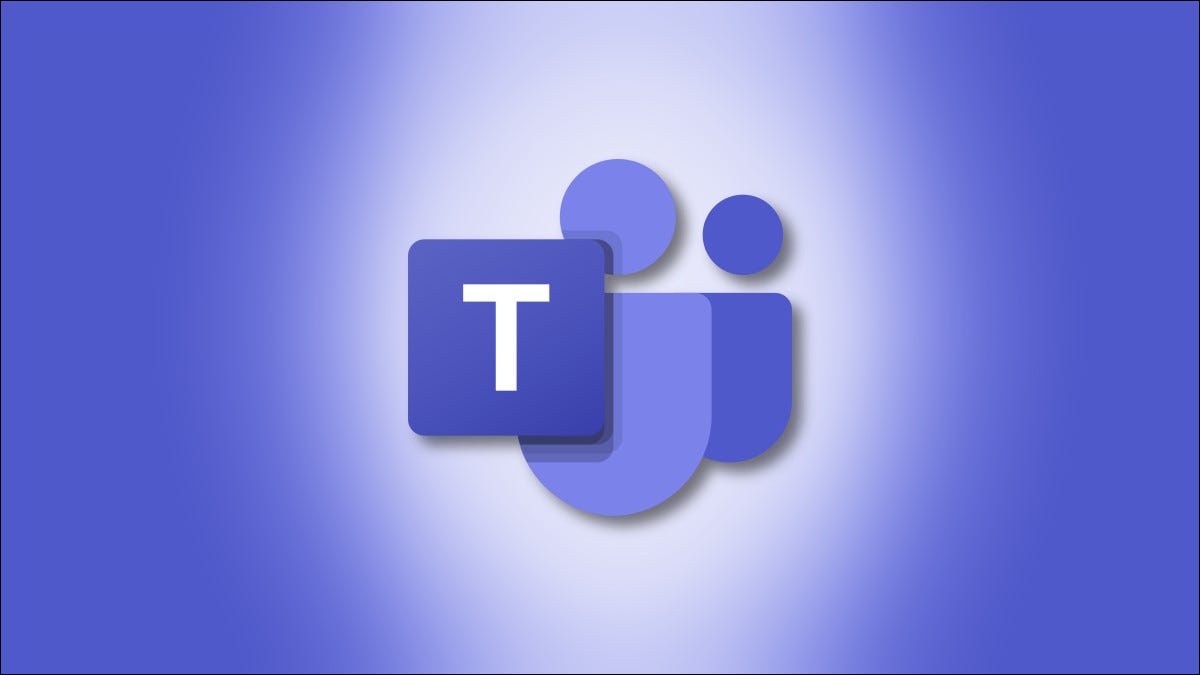
Microsoft Team 的白板功能是一种向同事展示信息的非常直观的方式。使用数字笔和画板,您可以以易于理解的格式解释所有类型的概念。
什么是微软团队的白板?
与Microsoft Whiteboard 应用程序类似,Microsoft Team 的 Whiteboard 功能允许用户在会议期间在自由形式的数字画布上草绘和集思广益。它使用标准的教室白板格式,存储在云中,您邀请参加Microsoft Teams会议的任何人都可以访问它。
如何启动 Microsoft Team 的白板?
要首次启动 Microsoft Team 的白板,请访问Microsoft Teams 网站下载并安装 Microsoft Teams 。
要访问 Microsoft Team 的白板,请打开应用程序,导航到左侧导航菜单,然后单击“日历”图标。
![]()
从那里,通过单击右上角的“+ 新会议”按钮开始新会议。在下一页上,输入所有会议详细信息,然后单击“保存”。
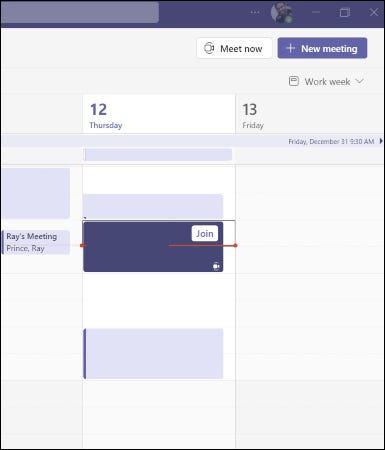
会议开始后,系统将提示您加入。单击“加入”,设置您的相机和计算机/手机音频设置,然后单击“立即加入”。
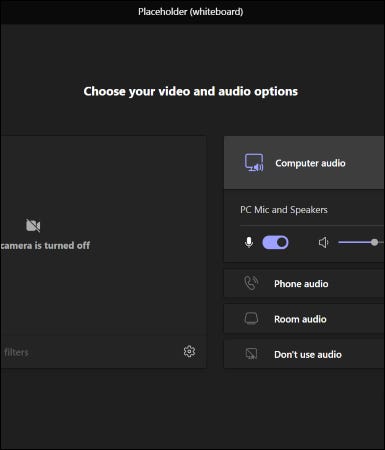
会议启动后,单击“共享托盘”图标,等待“共享内容”弹出窗口加载。稍微向下滚动,然后单击“Microsoft Whiteboard”以启动白板会话。您可以选择展示白板(唯一编辑权限)或协作,每个人都可以实时编辑。
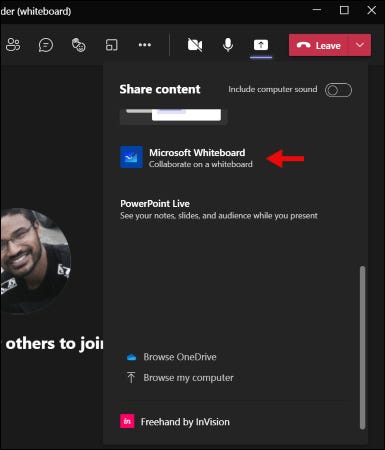
在短暂的加载进度条后,会出现一个白色的大画板。单击白色绘图板上的任意位置以访问书写工具栏。书写工具栏包括不同粗细的钢笔、橡皮擦、便签、形状/线条工具和文本框。
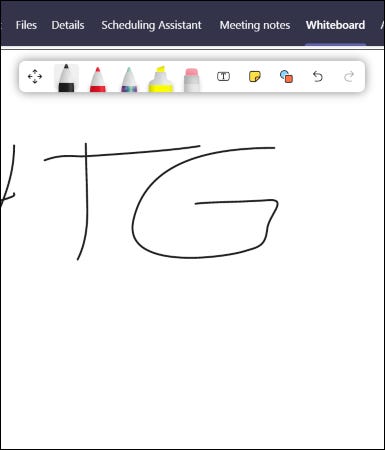
如何在 Microsoft Teams 白板上绘图?
要开始在白板上绘图,请单击工具栏中的任何书写用具,按下光标,然后在屏幕上的任意位置拖放以绘制、草绘或输入想法。您还可以选择使用文本框输入想法。您可以平移和放大白板,向左或向右平移和缩放白板,以最大化您的绘图空间并引起对关键想法的注意。
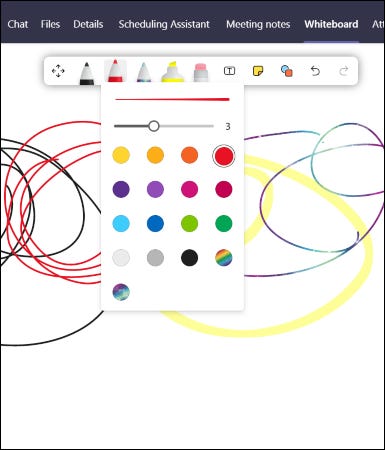
调整 Teams 白板设置
要访问设置,请单击右上角的齿轮图标。在此设置菜单下,您可以选择导出图像、设置编辑权限、切换帮助部分,以及向应用程序开发人员发送反馈。
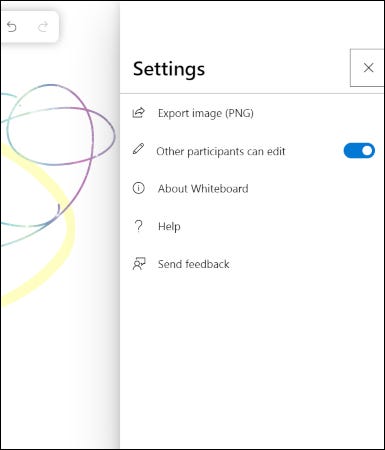
单击“导出为 PNG”将提示下载,您可以选择将其保存在特定文件名下。如果您想保存在会议期间勾勒出的想法,这将非常有用。
允许所有参与者进行编辑访问将使所有参与者都可以访问绘图工具栏,并且可以同时进行草图绘制。如果您想保持控制和呈现,请再次关闭它。
以后如何访问我的白板?
会议结束后访问白板很容易。只需单击“白板”选项卡或访问您的 Microsoft Whiteboard 应用程序的板库即可查看、继续处理或保存。
协作和提出想法的简便方法
Microsoft Team 的白板工具的草图格式是视觉敏捷用户集思广益的直观方式。借助强大的互联网连接,集体素描非常流畅且无延迟,笔的每笔划都没有超凡脱俗的可见痕迹。它是传统 Powerpoint 演示文稿的一种巧妙替代,在传统 Powerpoint 演示文稿中,通常由一个人主导,而参与者的视觉输入较少。